CapCut là công cụ chỉnh sửa video mạnh mẽ, cung cấp nhiều tính năng hỗ trợ người dùng tạo ra các video chuyên nghiệp. Một trong những yếu tố quan trọng để làm nổi bật video chính là âm nhạc. Trong bài viết này, chúng tôi sẽ hướng dẫn bạn cách sử dụng nhạc trong CapCut, từ việc chọn bài hát phù hợp đến thêm nhạc vào video.
Tại sao nhạc lại quan trọng trong video?
Nhạc không chỉ là yếu tố trang trí mà còn đóng vai trò quan trọng trong việc:
- Tạo cảm xúc: Âm nhạc có thể làm tăng cường thông điệp cảm xúc trong video, từ vui tươi đến cảm động.
- Gắn kết khán giả: Những bài nhạc hot trend có thể khiến video dễ dàng thu hút người xem trên TikTok, YouTube hoặc Instagram.
- Tăng tính chuyên nghiệp: Một video được chỉnh sửa nhạc cẩn thận sẽ trông chuyên nghiệp và cuốn hút hơn.
Với CapCut, việc thêm nhạc và tối ưu hóa âm thanh cho video chưa bao giờ dễ dàng đến thế.
Cách thêm nhạc vào video trong CapCut
1. Sử dụng thư viện nhạc có sẵn
CapCut cung cấp một thư viện nhạc phong phú với nhiều bài hát phù hợp cho các chủ đề khác nhau:
- Bước 1: Mở dự án video trong CapCut.
- Bước 2: Nhấn vào tab Âm thanh trên thanh công cụ.
- Bước 3: Chọn Thư viện nhạc và tìm kiếm bài hát theo danh mục hoặc xu hướng.
- Bước 4: Nhấn nút Tải xuống để thêm bài hát vào dự án.
2. Thêm nhạc từ thiết bị của bạn
Nếu bạn muốn sử dụng bài hát yêu thích hoặc âm thanh cá nhân hóa, hãy tải nhạc từ thiết bị:
- Bước 1: Vào tab Âm thanh, chọn Nhạc của tôi.
- Bước 2: Tải lên file nhạc từ điện thoại hoặc máy tính.
- Bước 3: Kéo và thả đoạn nhạc vào timeline để chỉnh sửa.
Tùy chỉnh nhạc trong CapCut
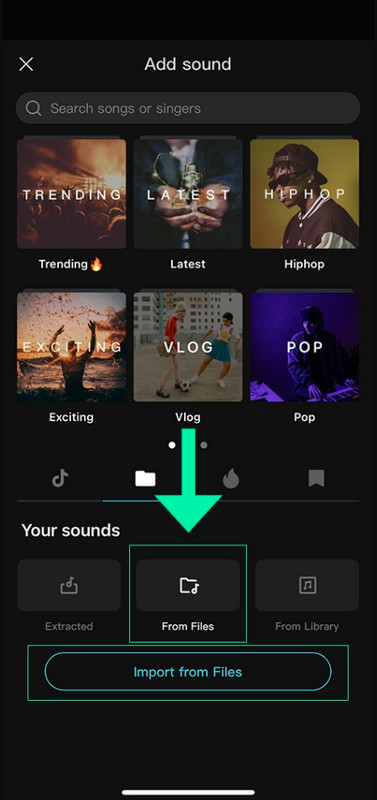
1. Cắt ghép nhạc
Để đảm bảo nhạc khớp với độ dài video:
- Chọn đoạn nhạc trong timeline.
- Sử dụng công cụ Cắt để loại bỏ các phần không cần thiết.
- Kéo dài hoặc rút ngắn đoạn nhạc sao cho phù hợp.
2. Điều chỉnh âm lượng
Để tạo sự cân bằng giữa nhạc nền và giọng nói trong video, bạn có thể:
- Nhấn vào đoạn nhạc trên timeline.
- Sử dụng thanh trượt Âm lượng để tăng hoặc giảm âm lượng.
3. Thêm hiệu ứng âm thanh
CapCut cho phép bạn thêm các hiệu ứng âm thanh như tiếng vỗ tay, tiếng bước chân, hoặc tiếng động tự nhiên để làm video sống động hơn.
Tạo nhạc độc đáo với CapCut
CapCut không chỉ hỗ trợ thêm nhạc mà còn giúp bạn tạo nhạc độc đáo:
- Chuyển đổi văn bản thành giọng nói (Text-to-Speech): Chuyển đổi văn bản thành âm thanh để tạo giọng thuyết minh.
- Kết hợp nhiều track nhạc: Sử dụng nhiều đoạn nhạc và hiệu ứng trên cùng một video để tạo điểm nhấn.
Lưu ý khi sử dụng nhạc trong CapCut
- Kiểm tra bản quyền nhạc: Khi sử dụng nhạc không thuộc thư viện CapCut, hãy đảm bảo rằng bài hát không vi phạm bản quyền.
- Chọn nhạc phù hợp với nội dung: Nhạc nền nên hỗ trợ nội dung video thay vì gây phân tâm cho người xem.
- Tránh lạm dụng âm thanh: Sử dụng nhạc và hiệu ứng âm thanh vừa phải để giữ sự cân bằng.
CapCut Pro – Mở rộng trải nghiệm âm nhạc
Với CapCut Pro, bạn sẽ có:
- Thư viện nhạc mở rộng: Truy cập nhiều bài hát và hiệu ứng âm thanh độc quyền.
- Công cụ chỉnh sửa nâng cao: Tạo nhạc và âm thanh chất lượng cao hơn.
- Không watermark: Đảm bảo video chuyên nghiệp mà không bị dính logo.
Hãy nâng cấp ngay tại Centrix Software để trải nghiệm đầy đủ các tính năng của CapCut Pro.
Mẹo tối ưu hóa âm nhạc trong video
- Sử dụng nhạc xu hướng: Lựa chọn các bài hát hot trend trên TikTok hoặc YouTube để tăng lượt xem.
- Đồng bộ hóa nhạc và hình ảnh: Canh chỉnh các đoạn nhạc phù hợp với nhịp điệu của video để tạo sự mượt mà.
- Kết hợp âm thanh và giọng nói: Tăng độ tương tác bằng cách kết hợp lời nói và âm nhạc nền.
Kết luận
Âm nhạc là yếu tố không thể thiếu để tạo nên những video ấn tượng và chuyên nghiệp. Với CapCut, bạn có thể dễ dàng thêm, chỉnh sửa và tùy chỉnh nhạc cho video của mình. Đừng quên khám phá thêm các tính năng cao cấp từ CapCut Pro để nâng cao trải nghiệm chỉnh sửa.
Truy cập ngay Centrix Software để mua tài khoản CapCut Pro và bắt đầu hành trình sáng tạo của bạn!
Xem thêm: CapCut Của Nước Nào? Tìm Hiểu Về Ứng Dụng Chỉnh Sửa Video Hot Nhất Hiện Nay


